CAD如何修改默认线宽
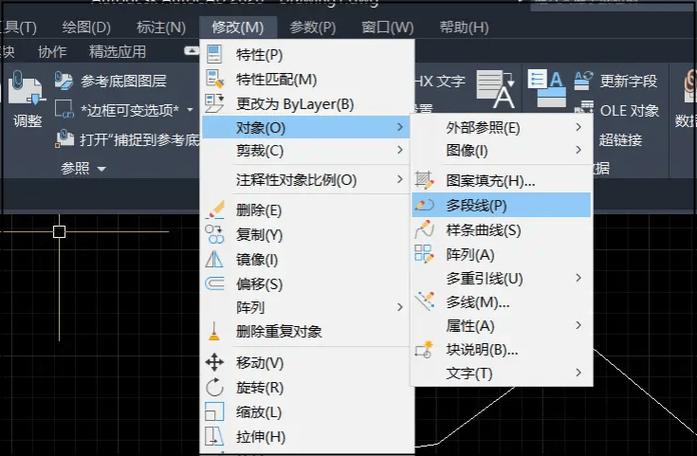
本文概述:在CAD设计中,设置合适的线宽可以有效提高图纸的美观性和可读性。本文将详细说明在CAD软件中如何修改默认线宽的步骤,为设计人员提供有用的指导。
在使用**CAD**软件进行绘图时,线宽是一个重要的视觉元素,它直接影响到图纸的清晰度和专业性。在某些设计项目中,标准线宽可能无法满足所有需求,因此了解如何修改默认线宽变得尤其重要。下面我们将详细介绍在CAD中如何设置和调整线宽,以提升整体设计效果。首先,打开你的**CAD软件**(如AutoCAD)。进入主界面后,在顶部菜单栏寻找并点击“格式”选项。在下拉菜单中选择“线宽”。这一操作将打开线宽设置窗口,为您提供各种供选择的线宽规格。在该窗口中,您可以看到一系列预设的线宽值,从0.05毫米到2毫米不等。为了更改默认线宽,请遵循以下步骤:1. 首先确保您已选择一个图层,这是必需的,因为CAD允许每个图层拥有其独立的线宽属性。 2. 在“线宽”窗口中,找到一个标签为默认线宽的选项。这一选项通常用于设置当前所选图层的线宽。3. 点击旁边的下拉框,选择合适的线宽。您可以根据具体设计需求从预设值中选择,也可以手动输入新的线宽值。4. 一旦选择完毕,点击“确认”或“应用”按钮以保存更改。除了在设置窗口中直接调整,还可以通过命令行来改变线宽。输入命令“LWDISPLAY”,然后键入“1”将开启线宽显示;键入“0”将关闭显示。在命令行中,你还可以输入“LWDEFAULT”来设置专属的默认线宽值,这样在绘制新对象时会自动采用这个设定。对于想要应用于多个图层或整个项目的情况下,可以批量调整**线宽**。为此,您需要:- 使用“特性管理器”工具,该工具通常位于菜单栏的右侧,可以帮助你快速查看和编辑当前项目中所有图层的属性。- 选中需要更改的多个图层,然后集体修改它们的默认线宽。值得注意的是,出于某些特殊项目需求,您可能需要创建自定义线型,并赋予它们特定的线宽属性。在这种情况下,您可以使用“线型管理器”工具来创建复杂的线型,包括虚线、点划线等,并为这些线型指定不同的默认线宽。同时,在打印图纸时,要仔细确保你的设置生效。您可以通过“打印样式表” (CTB/STB) 来管理不同类型的输出设备上,**线宽**的表现。在这里,你能够设置每一种颜色对应的打印**线宽**,以确保最终打印效果与屏幕显示保持一致。最后,利用CAD的布局视图功能可以进一步优化线宽对设计的影响。在布局视图中,不同视口(VPORTS)可以独立控制显示的**线宽**,这让设计者在同一张 **图纸** 上展现更多信息成为可能。通过上述步骤,您不仅能够灵活调整CAD中的线宽设置,还能够提高工作效率,实现更加精细的图纸呈现。掌握这些技能,对于任何希望提升自己设计作品质量的专业人员来说,都是非常宝贵的。记住,合理地运用线宽能够使你的设计更具说服力和视觉冲击力。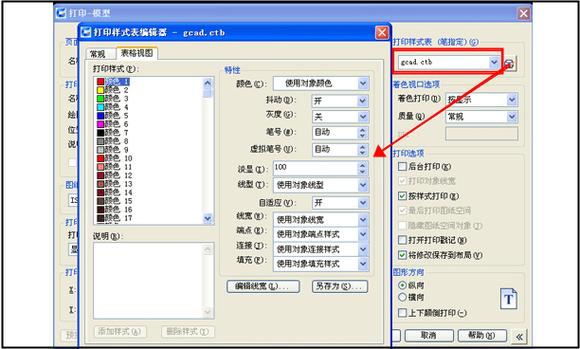
BIM技术是未来的趋势,学习、了解掌握更多BIM前言技术是大势所趋,欢迎更多BIMer加入BIM中文网大家庭(http://www.wanbim.com),一起共同探讨学习BIM技术,了解BIM应用!
相关培训